 Część Wise Care 365 - kompleksowy program do pielęgnacji systemu Windows - funkcja optymalizacji pamięci RAM, programista WiseCleaner udostępnił również w oddzielnym bezpłatnym narzędziu. Wise Memory Optimizer jest najprostszym narzędziem, które działa na pojedynczym zadaniu w celu zwiększenia wydajności. Narzędzie rozładowuje nieużywane procesy systemu Windows z pamięci o dostępie swobodnym na żądanie użytkownika iw trybie automatycznym, gdy jest to konieczne, aby zapewnić określoną ilość wolnej pamięci o dostępie swobodnym. Wise Memory Optimizer jest dostępny do pobrania na oficjalnej stronie WiseCleaner.
Część Wise Care 365 - kompleksowy program do pielęgnacji systemu Windows - funkcja optymalizacji pamięci RAM, programista WiseCleaner udostępnił również w oddzielnym bezpłatnym narzędziu. Wise Memory Optimizer jest najprostszym narzędziem, które działa na pojedynczym zadaniu w celu zwiększenia wydajności. Narzędzie rozładowuje nieużywane procesy systemu Windows z pamięci o dostępie swobodnym na żądanie użytkownika iw trybie automatycznym, gdy jest to konieczne, aby zapewnić określoną ilość wolnej pamięci o dostępie swobodnym. Wise Memory Optimizer jest dostępny do pobrania na oficjalnej stronie WiseCleaner. 
Uruchamianie programów i gier, nawet po ich zamknięciu, pozostawia pamięć podręczną w pamięci RAM. Ponadto, zużywając pamięć RAM, w tle można pracować z pojedynczymi usługami, które są uruchamiane wraz z takimi grami i aplikacjami. Dlatego właśnie wskaźniki zużytej pamięci komputera właśnie się włączyły i po kilku godzinach aktywnego użycia będą się różnić w tym drugim przypadku. Usuwając nieużywane procesy z pamięci RAM i uwalniając je do wykorzystania w przetwarzaniu innych zadań, narzędzie Wise Memory Optimizer rozwiązuje problemy ze spowolnieniami i zawiesza się podczas pracy z oprogramowaniem intensywnie korzystającym z zasobów, a także z opóźnieniami w grach.
Daleko od prawdziwego rozwiązania problemu w postaci wymiany komponentów na nowoczesne lub bardziej wydajne narzędzie Wise Memory Optimizer nie jest jednak złą pomocą ogólnie dla komputerów o małej mocy z pamięcią RAM 2 GB ( jak wybrać odpowiedni komputer tutaj ). Narzędzie będzie również przydatne przy rozwiązywaniu zadań wymagających dużej ilości zasobów na komputerach z 4 GB pamięci RAM, takich jak na przykład uruchamianie nowoczesnych wymagających gier, korzystanie z hiperwizorów, wideo i złożonych edytorów graficznych oraz profesjonalnych programów do projektowania.
Narzędzie działa natychmiast z angielskim interfejsem. Ale nawet minimalna liczba opcji może zostać przetłumaczona na język rosyjski, otwierając panel ustawień i wybierając go poniżej, na liście dostępnych języków.
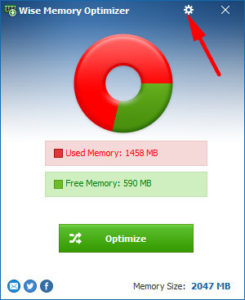
Główna część okna narzędzia to widget ze wskaźnikami używanej i wolnej pamięci RAM. Optymalizacja pamięci na żądanie użytkownika odbywa się poprzez naciśnięcie zielonego przycisku oznaczonego odpowiednio „Optymalizacja”.
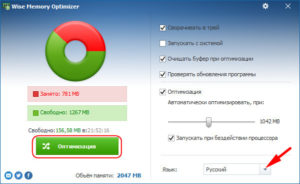
Wise Memory Optimizer działa w tle, a optymalizację można również uruchomić za pomocą menu kontekstowego na ikonie narzędzia w zasobniku systemowym. Ikona zasobnika systemowego jest również widżetem bieżącego procentu wykorzystania pamięci RAM.
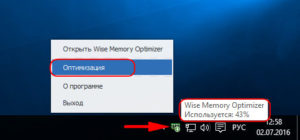
Aby automatycznie zoptymalizować pamięć RAM w oknie Wise Memory Optimizer, należy ustawić wolny limit pamięci RAM. Gdy wolna pamięć RAM będzie mniejsza niż określona liczba megabajtów, proces optymalizacji zostanie uruchomiony sam, bez interwencji użytkownika. Jeśli nie pozostawisz tego wskaźnika domyślnie, z którym jest zainstalowane narzędzie, zaleca się określenie nie więcej niż połowy dostępnego wskaźnika całej pamięci RAM. Na przykład 2048 MB z 4 GB „RAM” lub 1024 MB z całą pamięcią RAM 2 GB. Nawiasem mówiąc, jeśli nie znasz całkowitej ilości pamięci RAM, nie musisz iść daleko, jej wskaźnik jest widoczny w oknie narzędzia poniżej przycisku Optymalizuj.
Możesz także aktywować opcję „Uruchom, gdy procesor jest bezczynny”. Nie zawsze optymalizacja pamięci RAM pomoże rozwiązać problem przy 100% obciążeniu procesora, ale w niektórych przypadkach może to mieć pewien wpływ.
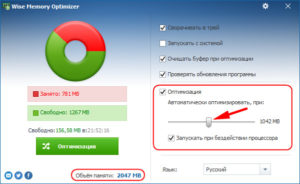

Tagi: RAM , optymalizacja , program
 Товаров:
Товаров:
